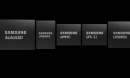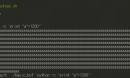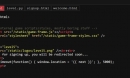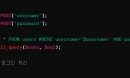SQL Server ODBC Driver 및 Command package Tool 설치
- Version : SQL Linux, Ubuntu 16.0.4
SQL Server on Linux Preview 버전이 발표되고 설치 방법에 대해서 알아 보았다. 이번 포스트에서는 SQL Server tool 설치 및 접속 방법에 대해서 살펴본다. Tool 설치 및 접속 방법에 대해서는 Microsoft 의 공식 문서를 참고 하였다.
- SQL Server Install on Linux (Ubuntu – 16.0.4) : http://sqlmvp.kr/220868450150
- Install tools on Ubuntu : https://docs.microsoft.com/ko-kr/sql/linux/sql-server-linux-setup-tools#ubuntu
SQL Server Linux 설치가 완료되었으면 SQL Server 접속을 위한 SQL Server ODBC 드라이버 및 command package 설치를 진행 해야 한다.
- Linux 터미널을 실행하고 repository GPG key를 등록 한다.
curl https://packages.microsoft.com/keys/microsoft.asc | sudo apt-key add - |
- Microsoft Ubuntu repository 를 등록한다.
curl https://packages.microsoft.com/config/ubuntu/16.04/prod.list | sudo tee /etc/apt/sources.list.d/msprod.list |
- 소스 업데이트 및 툴 설치를 진행한다.
sudo apt-get update |
sudo apt-get install mssql-tools |
패키지 설치 중에 라이선스 동의 관련 팝업이 나타나면 <Yes>를 선택하도록 한다.
- ODBC Drive 및 패키지 설치가 완료 되었으면 SQL Server에 접속을 한다. 접속 방법 및 툴은 여러가지가 있지만 기본적으로 터미널에서 sqlcmd를 사용할 수 있다.
sqlcmd -S localhost -U SA -P '<YourPassword>' |
SQL Server접속 후 설치된 SQL Server 버전을 확인하는 명령을 실행하였다.
MS SQL DBA에게 익숙한 SSMS툴(Windows 환경)에서 Linux SQL 서버로 접속해 보았다. 이때SQL Server 서비스포트인1433 포트가 오픈되어 있어야 한다.
강성욱 / jevida@naver.com
Microsoft SQL Server MVP
Blog : http://sqlmvp.kr
Facebook : http://facebook.com/sqlmvp
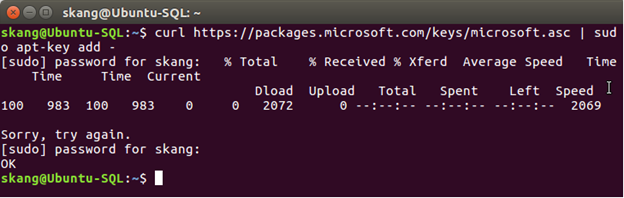

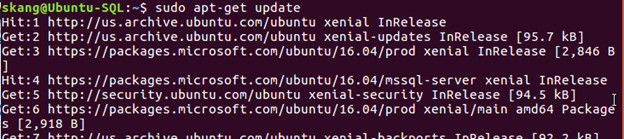
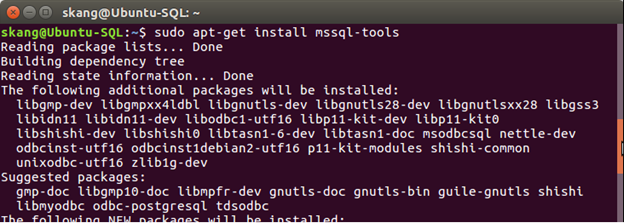
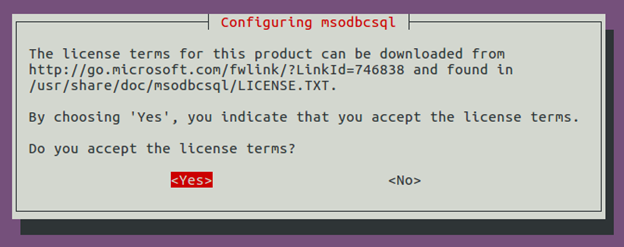

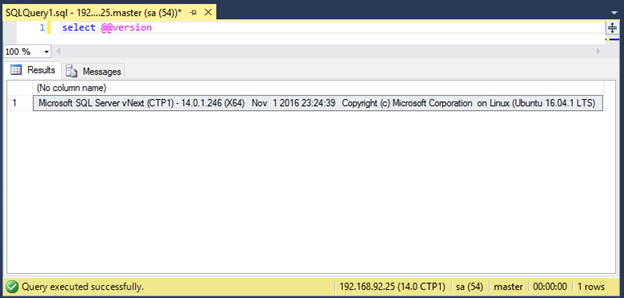
 특허청, 제4차 산업혁명 이끌 지...
특허청, 제4차 산업혁명 이끌 지...
 SQL Server Install on Linux (Ub...
SQL Server Install on Linux (Ub...